立象条码打印机说明书
ARGOX X1000V、X2000v用户使用手册
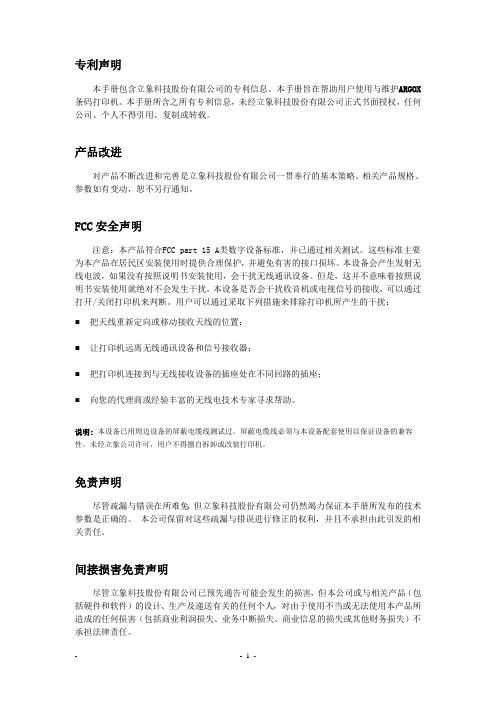
专利声明本手册包含立象科技股份有限公司的专利信息。
本手册旨在帮助用户使用与维护ARGOX 条码打印机。
本手册所含之所有专利信息,未经立象科技股份有限公司正式书面授权,任何公司、个人不得引用、复制或转载。
产品改进对产品不断改进和完善是立象科技股份有限公司一贯奉行的基本策略。
相关产品规格、参数如有变动,恕不另行通知。
FCC安全声明注意:本产品符合FCC part 15 A类数字设备标准,并已通过相关测试。
这些标准主要为本产品在居民区安装使用时提供合理保护,并避免有害的接口损坏。
本设备会产生发射无线电波,如果没有按照说明书安装使用,会干扰无线通讯设备。
但是,这并不意味着按照说明书安装使用就绝对不会发生干扰。
本设备是否会干扰收音机或电视信号的接收,可以通过打开/关闭打印机来判断。
用户可以通过采取下列措施来排除打印机所产生的干扰:■把天线重新定向或移动接收天线的位置;■让打印机远离无线通讯设备和信号接收器;■把打印机连接到与无线接收设备的插座处在不同回路的插座;■向您的代理商或经验丰富的无线电技术专家寻求帮助。
说明:本设备已用周边设备的屏蔽电缆线测试过。
屏蔽电缆线必须与本设备配套使用以保证设备的兼容性。
未经立象公司许可,用户不得擅自拆卸或改装打印机。
免责声明尽管疏漏与错误在所难免,但立象科技股份有限公司仍然竭力保证本手册所发布的技术参数是正确的。
本公司保留对这些疏漏与错误进行修正的权利,并且不承担由此引发的相关责任。
间接损害免责声明尽管立象科技股份有限公司已预先通告可能会发生的损害,但本公司或与相关产品(包括硬件和软件)的设计、生产及递送有关的任何个人,对由于使用不当或无法使用本产品所造成的任何损害(包括商业利润损失、业务中断损失、商业信息的损失或其他财务损失)不承担法律责任。
致用户亲爱的用户:非常感谢您选择使用ARGOX Xellent系列条码打印机。
相信您很快就会发现您已作出了最明智的选择。
这本小册子是我们为您准备的一份小礼物,它将帮助您更好地了解您的条码打印机,并进一步合理配置打印机。
resain 立象 ARGOX OS-214 条码标签打印机 说明书

立象ARGOX OS-214系列条码标签打印机介绍Dongguan Lesain Barcode Co., Ltd., Tel:0769-******** 23095997 Fax:0769-********Website:立象ARGOX OS-214 条码标签打印机OS-214TT热敏/热转印条码打印机是目前全球使用最多的机种之一,其优异的性能与质量曾获得多项世界大奖,绝佳的性能价格比更博得用户一致赞赏,其特点有:●超快条码打印速度达每秒76mm,而ARGOX独特的? 即时温控技术? 可使条码打印质量在此高速下仍保持清晰整齐。
●条码打印机上掀式碳带座不但使用起来简易方便,更可以防止其他厂牌极易发生的碳带打皱问题。
●全球独创"Bilingual-Emulation"(DPL/EPL双容程序平台),提供使用者极佳的软件相容环境。
●条码打印机体积小、重量轻、方便移动,提供商业上最便利的使用性。
●条码打印机提供USB接口、Ethernet网路接口等先进选项配备本条码打印机适用于:零售、邮政、医疗管理、服装鞋、珠宝、五金、票务。
OS-214产品性能参数表条码打印机列印方式:热转印/热敏分辨率(解析度): 203dpi(8点/mm)最大打印宽度:105mm最快打印速度:3IPS( 76mm /s)打印长度:1~8 英寸( 25~203 毫米)内存:512K通信接口:RS-232接口/标准并口体积:长278x宽186x高153mm重量:2.1Kg字元字体:标准字体/平滑字体图形:PCX bitmap,GDI graphic条码:各种一维条码及MaxiCode,PDF417 Datamatrix二维条码印材规范:*成卷吊牌或标签*连续热敏纸、标签*间距标签纸如合成纸、消银纸*UL标签、透明纸、水洗纸、易碎纸*波特龙、HiFi纸、防伪标志、铜板纸每卷标签最大直径:109mm纸轴直径:25mm碳带长度:92m碳带宽度:33mm-109mm碳带卷轴内径:12.5mm。
立象 MP系列条码打印机用户手册 MP-2140 MP-2140Z MP-3140说明书

MP 系列条码打印机用户手册MP-2140 / MP-2140Z / MP-3140版次:1.2 日期:2019年8月1日目录1.简介 (1)专属声明 (1)产品改良 (1)FCC相容声明 (1)免责声明 (1)2.开始使用 (2)拆封与检查 (2)包装内容物 (3)打印机概述 (4)前视图 (4)后视图 (5)内部检视 I (6)内部检视 II (7)连接电源 (8)装入纸张 (9)准备纸张 (9)装入纸卷 (9)纸张感测器 (16)装入碳带 (17)准备碳带 (17)装入碳带卷 (18)3.打印机操作 (24)按键 (25)打印机测纸 (25)打印自检页 (26)打印自检页-以MP-2140为例 (27)重设为原厂默认值 (29)4.通讯 (30)接口和需求 (30)USB 接口需求 (30)串口(RS-232)接口需求 (30)并口(Parallel)接口需求 (31)连接需求 (31)打印机通讯 (32)安装随插即用驱动程序 (仅适用于USB) (33)安装打印机驱动程序 (适用于USB以外的其它接口) 38 5. 故障排除与日常维护 (44)LED诊断 (44)纸张问题 (44)碳带问题 (45)其它问题 (45)常见问题 (46)传输问题 (47)恢复程序 (47)打印机维护 (48)清洁打印头 (49)清洁滚轴 (50)清洁纸张供应轴 (50)6. 产品规格 (51)一般规格 (51)字型、条码和图形规格 (53)打印机程序语言:PPLA (53)打印机程序语言:PPLB (54)打印机程序语言:PPLZ (55)接口规格 (56)USB界面 (56)串口接头 (57)并口接头 (58)1. 简介专属声明©2013 Argox Information Co., Ltd.本手册包含立象科技股份有限公司拥有之专属信息。
这些信息仅供负责操作及维护手册中所述之设备的相关人士参考及使用。
立象 桌上型条码打印机 A-2240, A-2240Z, A-2240E, A-3140 说明书

A-2240, A-2240Z, A-2240E, A-3140 桌上型条码打印机用户手册所有权声明本手册包含制造商立象科技股份有限公司的专有信息。
本手册旨在帮助用户操作与维护ARGOX条码打印机。
本手册所含之所有专有信息,未经立象科技股份有限公司正式书面授权,任何公司、个人不得引用、复制或转载。
产品改进对产品不断改进和完善是立象科技股份有限公司一贯奉行的基本策略。
相关产品的规格、参数如有变动,恕不另行通知。
FCC安全符合性声明注意:本产品符合FCC规则第15部分规定的A类数字设备标准,并已通过相关测试。
这些标准主要为规范本产品在家庭环境使用中提供适当的有害干扰防护。
本设备会产生、使用并且会辐射射频能量,如果没有按照说明书安装使用,则会对无线通讯设备产生有害干扰。
但是,不保证在特定环境下不会产生干扰。
本设备是否会对无线电或电视信号的接收产生有害干扰,可以通过打开/关闭本设备来判断。
用户可以通过采取下列措施来排除打印机所产生的干扰:•把天线重新定向或调整接收天线的位置;•让打印机远离无线通讯设备和信号接收器;•把打印机连接到与无线接收设备处在不同回路的插座;•向您的代理商或经验丰富的无线电/电视技术人员资询,寻求帮助。
说明: 本设备已经使用周边设备上的屏蔽电缆进行测试。
本设备必须使用屏蔽电缆以保证符合规范要求。
未经立象科技股份有限公司许可对设备进行任何更改或修改,这可能导致用户无权操作本设备。
执行CE标准本产品严格遵从EMC协会关于电子产品电磁辐射排放标准(2004/108/EC). 根据EMC的评估,应用如下标准:RFI Emission:EN 55022: 2006 + A1: 2007 Class AEN 61000-3-2: 2006EN 61000-3-3: 1995+A1: 2001+A2: 2005Immunity:EN 55024: 1998+A1: 2001+A2: 2003免责声明立象科技股份有限公司采取措施保证发布的工程规范和手册正确无误,但疏漏在所难免,本公司保留对这些疏漏与错误进行修正的权利,并且不承担任何责任。
resain 立象 ARGOX A-150 条码标签打印机 说明书
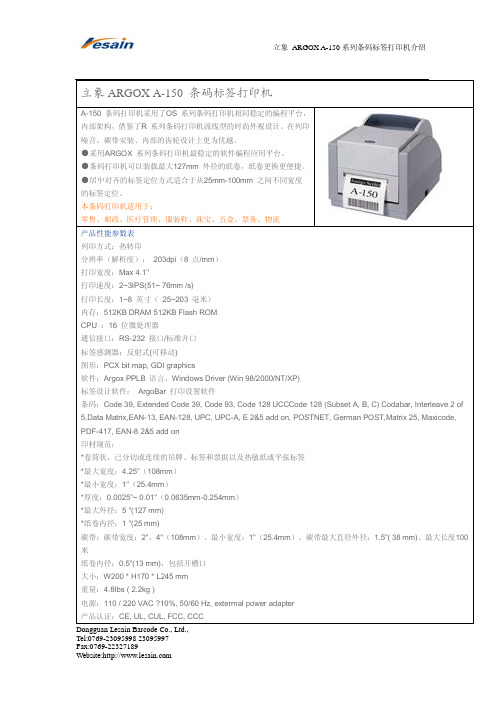
Dongguan Lesain Barcode Co., Ltd.,Tel:0769-******** 23095997立象ARGOX A-150 条码标签打印机A-150 条码打印机采用了OS 系列条码打印机相同稳定的编程平台,内部架构,借鉴了R 系列条码打印机流线型的时尚外观设计。
在列印噪音、碳带安装、内部的齿轮设计上更为优越。
●采用ARGOX 系列条码打印机最稳定的软件编程应用平台。
●条码打印机可以装载最大127mm 外径的纸卷,纸卷更换更便捷。
●居中对齐的标签定位方式适合于从25mm-100mm 之间不同宽度的标签定位。
本条码打印机适用于:零售、邮政、医疗管理、服装鞋、珠宝、五金、票务、物流产品性能参数表列印方式:热转印分辨率(解析度): 203dpi (8 点/mm )打印宽度:Max 4.1"打印速度:2~3IPS(51~ 76mm /s)打印长度:1~8 英寸( 25~203 毫米)内存:512KB DRAM 512KB Flash ROMCPU :16 位微处理器通信接口:RS-232 接口/标准并口标签感测器:反射式(可移动)图形:PCX bit map, GDI graphics软件:Argox PPLB 语言、Windows Driver (Win 98/2000/NT/XP)标签设计软件: ArgoBar 打印设置软件条码:Code 39, Extended Code 39, Code 93, Code 128 UCCCode 128 (Subset A, B, C) Codabar, Interleave 2 of 5,Data Matrix,EAN-13, EAN-128, UPC, UPC-A, E 2&5 add on, POSTNET, German POST,Matrix 25, Maxicode, PDF-417, EAN-8 2&5 add on印材规范:*卷筒状,已分切或连续的吊牌、标签和票据以及热敏纸或平张标签*最大宽度:4.25"(108mm )*最小宽度:1"(25.4mm )*厚度:0.0025"~ 0.01"(0.0635mm-0.254mm )*最大外径:5 "(127 mm)*纸卷内径:1 "(25 mm)碳带:碳带宽度:2",4"(108mm )、最小宽度:1"(25.4mm )、碳带最大直径外径:1.5"( 38 mm)、最大长度100 米纸卷内径:0.5"(13 mm),包括开槽口大小:W200 * H170 * L245 mm重量:4.8Ibs ( 2.2kg )电源:110 / 220 VAC ? 10%, 50/60 Hz, extermal power adapter产品认证:CE, UL, CUL, FCC, CCC工作环境:40 F ~ 100 F (4 C ~ 38 C) ; 10 ~ 90% 无霜选配件:裁刀、回卷器、时钟卡、网络打印伺服器、USB 接口、2M 亚洲字体卡(繁体中文、简体中文、韩文和日文) Dongguan Lesain Barcode Co., Ltd.,Tel:0769-******** 23095997。
(BT软件)立象条码打印操作步骤图文说明

条码打印操作详细步骤启动程序;1.打开原有的文档(BTW格式)可以直接按原定参数打印;(也可更里面的所有改参数和打印内容等信息,具体和新建里的设置相同)2.新建文档:打开新建文件命令:第一步:从设置纸张开始….选择下一步。
选择批量打印选择单个打印选择横向的排数纵向的列数纸张设置条码排列规则有余边时选择,通常都有,此项也默认选择输入左右的空白尺寸信息纸张的总体宽度大小尺寸信息输入窗口(即蜡光纸尺寸)铜板纸的实际尺寸条码条纹信息的打印方式铜板纸边角形状信息输入标签即为铜板纸的尺寸信息输入口纸张和标签(铜板纸尺寸参数设置完毕)点击“完成”按钮。
纸张设置完成!信息输入后有变化指示85MM40MM是之前已经键入的1.3MM多列情况也只需输入单个的实际尺寸,其它系统计算第二步:添加条码条形信息内容…….. 首先点击再点击添加条形后再点击条码条纹。
进入条形参数及内容设定界面请注意符号体系设置,即为密度设置,此处必须要与供应商确认信息后再选择,否者有不可扫描的现象出现导致条码无效数字与条形码间距离尺寸的偏移调整123456789101212564618数字与条码左右对齐偏移量123456789101212564618根据订单要求而定此数据即为要打印的变化数据随递增递减的设置而变化的数据信息(内容)更改或输入前缀字符串:设置序列号方式:前缀字符即不变化的字符此处无后缀则不需输入下限:可允许的最少字符串数目上限:可允许的最多字符串数目(即条码产生的数字或字母位数)序列方式设置条形位置移动按住条码并将其拖动----条形码的位置调整点击预览按钮进行预览不合理时再返回上步继续调整,直到合理布局为止。
单个的份数:即一式几份条码序号数即1----999999(条形码范围)此处建议:先设一个序号将其打印出来看效果无误后,再展开批量范围一次性打印。
设置成功开始打印。
立象打印机基本操作
F1 系列 1. 打开打印机电源后,按下<MENU>键进入菜单模式. 2. 通过<←>和<→>键选择"Media Calibration". 3. 按下<ENTER>键进行此操作. 4. 再次按下<MENU>键保存退出. 重要:测纸校准完成后,按<FEED>键走纸.(如走一张空白标签.说明纸张感测器已侦查到标签间隙)
F1 系列 1. 打开打印机电源后,按下<MENU>键进入菜单模式. 2. 通过<←>和<→>键选择"AUTHORISED SETUP 1". 3. 按下<ENTER>进入模式. 4. 通过<↑><↓><←><→>键选择数字,输入密码"1234". 5. 按下<ENTER>确认. 6. 通过<←>和<→>键选择"Load default". 7. 按下<ENTER>后显示"ARE YOU SURE?YES/CONFIRM"的提示. 8. 通过<↑>和<↓>键选择"YES". 9. 按下<ENTER>确认. 10. 按下<MENU>键保存退出. 重要:恢复出厂设置后,必须重新进行测纸校准.
打印自检报告 从自检报告内容中,你可以了解到打印机的韧体版本、内存容量、标签参数、硬体配置及状态等信息. OS、A、CP 系列 1. 关闭打印机电源. 2. 持续按住打印机前方的<FEED>键,同时打开打印机电源. 3. 测纸完成后(打印机会自动走一段空白标签)仍继续按住,直到打印出自检页后放开按键.
ARGOX条码打印机X-1000+操作说明
X-1000+立象条码标签打印机使用指南一、随机附件:用户手册、驱动程序光盘、电源线、碳带。
后面有110V/230V滑动电源开关。
1、标签感应器:反射式。
2、最大纸卷直径:外径:8in.(203mm),内径:1.5~3.0in(38mm~76mm)。
3、打印方式:热敏打印和热转印。
4、打印宽度:25~104 mm。
5、打印长度:11~1143 mm。
6、标签类型:ROLL—feed,die—cut,continuous,fan—fold,tags,ticket in thermal paper or plain parer.7、标签感应方式:黑标/间隙。
8、碳带类型:蜡,蜡/树脂;内碳。
9、碳带尺寸:外径76 mm,内径:25 mm。
10、打印语言:PPLA OR PPLB。
二、面板指示灯:1、READY:READY指示灯会以下情况下熄灭:打印机处于暂停状态;打印机发生错误。
2、MEDIA:打印机正常工作时,MEDIA指示灯保持点亮。
闪亮表示纸卷用完。
3、RIBBON:ON:热转印模式下表示碳带已安装。
OFF:热转印模式下表示没有安装碳带。
X-1000+:由WINDOWS驱动程序或命令设定。
闪烁:碳带已用完。
三、面板按钮:打印机有三个按钮,每个按钮有两个基本功能:FEED:正常情况下:喂入一张标签。
按下按钮同时接通电源:打印机自检并打印自检报告。
PAUSE:暂停打印,再按此键,恢复打印。
按下按钮同时接通电源:执行测纸操作。
CANCEL:中止并删除打印作业,排除故障后,继续打印。
按下按钮同时接通电源:将EEPROM内的设置恢复到出厂状态。
说明:1、在测纸之前,标签和碳带必须安装正确,标签感应器应该移到正确的位置上。
2、在下列情况下,建议执行“测纸操作”:在第一次安装完毕之后。
在换另一种类型纸张之后。
在安装完标签和碳带后,必须进行测纸操作,具体如下:1、按住并保持PAUSE键。
2、接通打印机电源。
3、当READY指示灯和MEDIA指示灯同时闪烁,此时放开PAUSE键。
立象打印机软件怎么使用
立象(ARGOX)条码打印机软件
怎么使用
一、开始新的标签格式
二、选择打印机
三、标签的大小用尺子量一下宽度和高度,单位精确到毫米,方向是纵向还是横向。
设置好以后点“完成”。
四、页面设置
纸张大小用户定义大小,用直尺量一下,宽度和高度,布局里面有行数和列数,如果是双排的纸那就是一行两列,
添加字点’添加条码点,添加图片点。
五、条码设置
我们常用的一维码就是code 93(服装行业),code 128(医药行业)等,二维码QR code,PDF 417.如果想把条码下面的数字去掉,双击条码点击→“可读性”→“无”。
编辑条码的内容请点击→“数据源”。
六、打印设置
点击打印→“属性”→“卷”。
打印方式有热敏和热转印。
热敏的不需要碳带,热转印的需要碳带。
介质类型设置为“有间距标签”打印后操作设置为“撕去”。
CP-2140是200dpi的机器,如果你打珠宝签的话得用300dpi的机器CP-3140L.如果你打一般的签(吊牌、物流签、电脑行业等)出现打印不清楚,可以调一下打印深度,在打印属性→“选项”里面。
这个问题比较复杂,跟碳带的材质也有关【碳带的材质常见的分为:蜡基(TWA)、混基(TMA)、树脂(TRA)、水洗布(TRB)、等】好吧就说这些吧,希望对初学者有点帮助。
东莞立象条码制品 OS-2140 热转式标签条码打印机 说明书
东莞立象条码制品有限公司电话:*************网址:东莞市立象条码制品有限公司产品介绍OS-2140热转式标签条码打印机为ARGOX畅销款OS系列的升级机种,性能大大提升,降低打印噪音,每秒打印速度达4ips,最大打印长度可达254公分,并且加大内存空间为4MB闪存及8MB DRAM,以满足更多样化的应用,可以透过Font Utility软件下载所需的Windows True Type字型,另外有内建以太网络接口的机款作为选购,满足客户在连结网络打印的需求。
在现行的条码标准方面,可以打印一维的GS1Databar、二维的Composite以及QR Code。
OS-2140外型兼具美观轻巧、操作简便、性价比高的三大特点,可满足邮政、库存管理、商品标签以及办公室行政庶务等应用,是桌上型条形码打印机的最佳选择。
规格OS-2140桌上型条码打印机打印方式热感印/热转印分辨率203dpi打印速度最高4ips最大打印长度100吋(连续模式)最大打印宽度4.16吋内存8MB DRAM (6MB使用者可用) 4MB Flash ROM (2MB使用者可用)CPU 32位感测装置反射式操作面板LED指示灯x2、按钮x1通讯接口RS232、USB(2.0)、以太网络接口(选购)一维条码PPLA、PPLB、PPLZ二维条码PPLA/PPLB/PPLZ: MaxiCode、PDF417、Data Matrix(ECC 200 only) 、QR Code、Composite codes图片格式PPLA/PPLB: PCX、BMP、IMG、HEX、GDI、Binary raster (PPLB only) PPLZ: PCX、BMP、IMG、HEX、GDI指令集PPLA/PPLB/PPLZ应用软件Windows驱动程序标签编辑软件- BarTender、Printer Utility、Font Utility 纸张种类纸卷式、标签式(连续纸、间距纸、折迭纸、票券、吊牌¡等)纸张规格最大宽度: 10.8公分最小宽度: 2.54公分纸张厚度: 0.0635~0.254毫米最大外径: 10.9公分内径宽度: 1.3公分(2.54公分可调配)碳带规格宽度: 2.54~11公分最大外径: 3.7公分最大长度: 91米内径宽度: 1.3公分(须有notch安装凹洞) 适用种类: 蜡基、混合基、树脂基尺寸186毫米(宽) x 153毫米(高) x 278 毫米(长)重量 2.0公斤电源供应切换式电源供应器,输入: 100V~240V ¡10%,1.5A 47~63Hz,输出: 24VDC,2.92A 60W 环境条件操作环境: 4℃~38℃(相对湿度10%~90%) 储存环境: -20℃~50℃选购配件裁刀、拨纸器、外挂纸架、RTC卡、Argokee外接式键盘安规认证CE、FCC、CCC、cTUVus、RoHS。
- 1、下载文档前请自行甄别文档内容的完整性,平台不提供额外的编辑、内容补充、找答案等附加服务。
- 2、"仅部分预览"的文档,不可在线预览部分如存在完整性等问题,可反馈申请退款(可完整预览的文档不适用该条件!)。
- 3、如文档侵犯您的权益,请联系客服反馈,我们会尽快为您处理(人工客服工作时间:9:00-18:30)。
网址:开箱检视收到打印机后,请首先检查打印机在运输途中是否遭到损坏。
您可以检查以下两项内容:1.检查包装箱和打印机的外观是否破损;2.打开打印机顶盖,检查纸卷仓内的部件是否在原位上。
如果发生运输破损,请立即向承运人提出书面索赔申请。
检查过可能发生的运输破损后,接下来请检查打印机的附件是否齐全。
如果有任何附件缺失,请立即与当地的代理商联系。
备注:OS-203,OS-204不配备纸卷和碳带。
连接电源警告:请勿在潮湿的环境下启动电源,使用打印机。
OS-204/214/314电源适配器1. 电源适配器一端的接头插入打印机后部的电源插孔。
2. 电源适配器的另一端插入AC 电源插座。
3. 当电源适配器的接头插入电源插孔时,保持电源开关置于"0",严禁碰触并口扣环。
OS-203电源开关电源插孔电源接口电源适配器 电源线AC 电源插座主要部件及其结构(OS-214,OS-314)碳带回收端闭锁卡条纸卷仓电源指示灯指示灯FEED键剥纸模式白色塑料滚轴裁刀模式裁刀碳带供应端前进滚轴电源开关打印头主要部件及其结构(OS-203,OS-204)顶盖电源指示灯指示灯FEED 键前进滚轴闭锁卡条纸卷仓剥纸模式 白色塑料滚轴 裁刀模式裁刀打印头安装碳带(OS-214,OS-314)注意:使用热敏打印机时,此步骤可略过。
1.打开打印机顶盖,露出纸卷仓。
2.按下在打印机两侧的闭锁卡条,松开打印头模组。
3.翻转打印头模组,露出碳带供应端。
碳带供应端4.打开碳带卷,把碳带卷和空卷芯拆开。
5.将碳带的一端少量地卷到空卷芯上。
6.将碳带卷卡入碳带供应端。
(首先把碳带左端卡入供应端,然后再压入右端)。
碳带供应端碳带卷空卷芯7.翻下打印头模组,然后将空卷芯卡入碳带回收端。
(先把碳带左端卡入供应端,然后再压入右端)。
碳带回收端空卷芯8.转动打印头模组的滚轮以确定碳带已经绷紧。
9.按紧打印头模组直到听到"咔"的一声。
滚轮打印头模组安装纸卷OS 系列打印机可以在三种不同的模式下运行:标准模式、剥纸模式及裁刀模式。
-在标准模式下,可以随意地剥取标签。
-在剥纸模式下,标签打印完后会,打印机剥去标签底纸。
剥取前一张标签后,打印机开始打印下一张标签。
-在裁刀模式下,标签打印完后,裁刀自动地将标签裁下。
标准模式1.打开顶盖,露出纸卷仓。
2.取出纸卷托架。
3.把纸卷从左边套入纸卷托架。
纸卷仓纸卷托架纸卷托架4.把纸卷托架连同纸卷一起放回纸卷仓。
5.将纸卷移到左边。
6.挡板向左靠紧纸卷。
纸卷仓纸卷7.松开打印头模组。
8.一手托住打印头模组,使标签穿过。
另一只手同时从标签导槽中拉出标签。
9.让标签从滚轴上方穿过。
打印头模组标签导槽10.盖回打印头模组,并向下按紧直到听到"咔"的一声。
11.合上顶盖,打开电源开关,若打印机电源已接通,直接按下"FEED"键。
FEED键剥纸模式(安装剥纸器模组,请参照附录1)请参考标准模式下纸卷安装步骤1-8.9. 从底纸上剥离约6”长的标签。
剥离感应器底纸10.用剪刀或刀修齐标签底纸的边缘。
11.将底纸跨过剥离滚轴,并将之穿过剥离滚轴与H 型盖板之间的狭槽,确保底纸从白色塑料滚轴与前进滚轴之间穿过。
剥离滚轴标签导槽剥离滚轴H 型盖板12. 按下"FEED"键,标签与底纸分离,底纸从H 型盖板下方狭槽送出。
13. OS-203剥纸模式中,在电源开启状态下,如果发生安装错误,请长按"FEED"键退卷,然后重新安装。
14. 如果纸卷没有绷紧,请重新将纸卷绕在滚轴上,并锁紧打印头模组。
狭槽H 型盖板FEED 键15.合上顶盖,接通打印机电源,如果电源已经接通,则直接按"FEED"键。
注意:"FEED" 键不会驱动打印机剥纸。
只有在软件设定为剥纸模式时,打印机才能正常切换到剥纸模式下工作。
标签裁刀模式(安装裁刀,请参照附录2)纸卷安装步骤同标准模式,参照步骤1-8。
9. 把纸卷穿过前进滚轴上方,再穿过裁刀模组的狭槽。
裁刀模组10.盖上顶盖,接通打印机电源,如果电源已经接通,则直接按"FEED"键。
注意:"FEED" 键不会驱动打印机切纸。
只有在软件设定为裁刀模式时,打印机才能正常切换到裁刀模式下工作。
面板操作电源开关控制打印机电源On -正常工作状态Off -连接或断开通讯线和电源线前应切断电源。
FEED键将标签送至打印位置。
(1)进纸至下下一个定位点。
(2)退出暂停状态(3)当标签安装不当,重新安装标签。
(只适用于OS-203剥纸模式)(4)按下“FEED”键同时开启电源,印出自检报告。
READY指示灯显示打印机状态绿灯-打印机正常闪灯-打印机暂停电源指示灯显示电源和错误状态Off -打印机关闭绿灯-打印机电源开启闪灯-打印机发生错误顶盖电源指示灯READY指示灯FEED键电源开关测纸操作1.按住"FEED"键,同时打开电源,直到打印机马达启动。
2.打印机自动送出一定长度的标签,完成测纸操作。
注意:测纸操作非常重要,因此当你更换不同类型的标签时,请务必执行测纸操作,否则将导致标签感应器监测错误。
打印自检报告1.打开电源,同时按住"FEED"键,直到打印机马达启动。
2.打印机送出约12英吋长的空白标签后,会暂停1秒,然后打出自检报告。
报告列出打印机韧体版本、ROM的检测数值合值、RS232传输设定、热敏/热转打印模式、硬件设置和字体设置等。
3.在PPLB语言平台下,打印机将进入dump模式。
再次按"FEED"键可退出dump模式。
恢复原厂设定1.接通打印机电源,等待5秒以上。
2.按着"FEED"键约10秒,"READY"指示灯和电源指示灯依次熄灭。
3.当两个指示灯再次亮起的时候,释放"FEED"键。
4.此时,打印机将送出约12英吋长的空白标签,恢复到出厂时的设定值。
注意:所有设定值均存储于稳定的E2PROM中,不会因电源关闭而被破坏。
连接主机注意:在连接通讯线时,电源接口必须先插入到打印机后部的电源插孔。
此款打印机既有电子工业协会(EIA)9孔母座RS-232数据串口(在OS-203上,为6孔),又有标准并口。
无论你选择哪一种,都必须提供应用所需的接口。
说明:本产品符合FCC part 15 B类数字设备标准,使用全防护6针数据接口。
使用稍长的电缆或者无防护电缆可能会超出B类设备辐射限制。
使用(RS-232)接口的要求所使用的电缆必须是9针"D"型(在OS-203上,为6孔),一端凸出,凸出端插入在打印机后部的RS-232串口,电缆的另一端连接主机串口。
技术和针位的信息,请参阅在本书54页"技术参数——接口参数"部分。
OS-204/214/314OS-203并口电源插口RS232串口电源插口并口RS232串口使用并口的要求所使用的电缆 (推荐IEEE 1284) 必须有标准的36针并口, 并口插在打印机的后部的并口上。
并口电缆的另一端插在主机的打印机接口上。
针位信息,请参见第54页"技术参数——接口参数"部分。
数据通讯电缆必须是完全防护结构而且配有金属或类似金属材料的接口保护装置。
防护电缆和接口保护装置必须能够防止辐射,吸收电气杂音。
采取以下措施可以把电缆的电气杂音降到最低:尽可能减小数据电缆的长度(建议6’【米】);不要让用电源线缠绕电缆;不要把电缆绕在电源金属管上。
说明1.使用并口传输较串口有较高的传输速率。
2.打印机可以自动识别并口或串口,不需设定开关或传送任何指令选择并口或串口。
3.打印机默认设定值可从自检报告读出。
打印机通讯打包好的打印机驱动可支持Windows XP/2000/98/95, 及Windows NT 操作系统下的应用程序。
透过驱动您可以应用任何基于Windows的主流软件如MS-Word打印出标签的内容。
安装前的准备工作1.检查驱动的内容,确保它是完整的。
2.备份打印驱动程序。
3.阅读文件的安装向导与版本更新信息。
安装驱动1.单击"开始"菜单。
2.选择"设置"→"打印机",然后双击"添加打印机"图标,单击"下一步"3.单击"网络"或"本地"选项,然后单击"下一步"。
4.单击"从磁盘安装",单击下拉框选择CD ROM驱动器上的路径。
5.单击"浏览"。
6.选择安装目录:-WIN95-WIN98-WIN2000-7.在"打印机驱动列表"中选择驱动名为"Label "(或Label ),单击"下一步"。
8.选择打印机通讯端口。
并口通讯选择LPT1,LPT2或 LPT3;串口通讯选择COM1 或 COM2。
9.待相关文件拷贝到您的系统后,才完成安装过程。
10.如果需要用条码打印机打印,可把"Label Dr. 200" (或"Label Dr.300") 设置为默认打印机。
说明:1.如果您需要更新驱动,请首先删除旧版驱动。
2.安装新的条码编辑软件(如ArgoBar, LabelLView 或 CodeSoft等)后,应将"Label Dr. 200" (或"Label Dr. 300") 激活,并设置为当前打印机驱动。
ArgoBar文件→新建→选择打印机→ Label LPT1: →确定LabelView文件→选择打印机→ Label LPT1: →确定CodeSoft文件→打印机→Windows → Label LPT1: →确定LabelMartrix文件→安装打印机→ Label LPT1: →确定参数设置安装完驱动后,可以根据以下步骤进行参数设置:开始设置打印机 Label Dr. 属性打印机属性参数包括:打印端口打印端口与打印机相连。
打印端口可以是并口、串口、网络端口或文件。
纸张大小从下拉框中选择正确的纸张大小。
若下拉框中没有您想要的纸张大小,可选择"自定义" (此选项仅在Win98/95/Me系统下才有)选项来定义纸张大小。
新建纸张大小在Win 2000/XP/系统下自定义纸张大小。
纸张方向设定纸张的方向为横向或纵向。
纸张来源(纸卷类型) T/T 表示热转印模式,D/T表示热敏模式。
